Samsung GT-E2550 Black: Дополнительные функции
Дополнительные функции: Samsung GT-E2550 Black
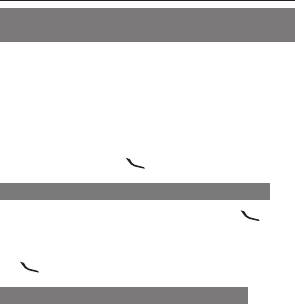
Дополнительные
функции
В этом разделе описаны дополнительные
возможности и функции мобильного телефона.
Дополнительные функции вызова
Просмотр и набор номеров из списка
пропущенных вызовов
Пропущенные вызовы отображаются на дисплее
телефона. Чтобы набрать номер пропущенного
вызова, выполните следующие действия.
Нажмите программную клавишу <1. Просмотр>.
Выберите пропущенный вызов с номера, 2.
который необходимо набрать.
Нажмите клавишу [3.
], чтобы набрать номер.
Набор номера из списка последних вызовов
В режиме ожидания нажмите клавишу [1. ],
чтобы открыть список последних вызовов.
Выберите нужный номер и нажмите клавишу 2.
[
] для его набора.
Удержание вызова и снятие с удержания
Чтобы перевести вызов в режим удержания,
нажмите программную клавишу <Удержать>,
чтобы снять вызов с удержания — программную
клавишу <Извлечь>.
24
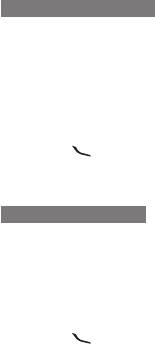
Вызов второго абонента
Во время разговора с абонентом можно выполнить
еще один вызов, если в сети оператора мобильной
связи поддерживается данная функция.
Нажмите программную клавишу <1. Удержать>,
чтобы перевести первый вызов в режим
удержания.
Введите номер другого абонента и нажмите 2.
клавишу [
].
Для переключения между вызовами нажимайте 3.
программную клавишу <Переключить>.
Ответ на второй вызов
Если во время разговора с одним абонентом
поступает входящий вызов от другого, можно
ответить на второй вызов при условии, что данная
функция поддерживается оператором мобильной
связи.
Для ответа на второй вызов нажмите 1.
клавишу [
].
Первый вызов будет автоматически переведен
в режим удержания.
Для переключения между вызовами нажимайте 2.
программную клавишу <Переключить>.
25
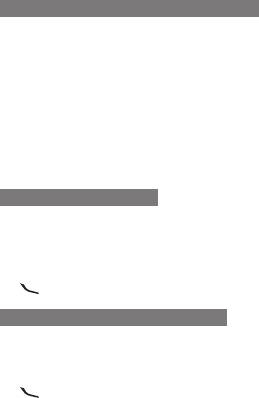
Многосторонний вызов (конференц-связь)
Наберите номер первого участника 1.
многостороннего вызова.
После соединения с первым участником 2.
наберите номер второго.
Первый вызов будет автоматически переведен
в режим удержания.
После соединения со вторым участником 3.
Нажмите программную клавишу <Опции>
→ Конференция.
Международные вызовы
В режиме ожидания нажмите и удерживайте 1.
клавишу [0], чтобы вставить символ «+».
Введите номер (включая код страны, код зоны и 2.
телефонный номер), а затем нажмите клавишу
[
] для его набора.
Вызов контакта из телефонной книги
В режиме меню выберите пункт 1. Контакты
→ Контакты.
Выберите нужный номер и нажмите клавишу 2.
[
] для его набора.
26
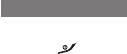
Отклонение вызова
Чтобы отклонить входящий вызов, нажмите
клавишу [
]. Вызывающий абонент услышит
сигнал занятой линии.
Чтобы автоматически отклонять вызовы от
определенных абонентов, воспользуйтесь
функцией автоматического отклонения вызовов.
Чтобы включить функцию автоматического
отклонения вызовов и создать черный список
номеров, выполните следующие действия.
В режиме меню выберите пункт 1. Настройки
→ Приложение → Вызовы → Все вызовы
→ Черный список.
При необходимости прокрутите меню влево или 2.
вправо к пункту Включено.
Выберите пункт 3. Черный список.
Нажмите программную клавишу <4. Опции>
→ Создать.
Введите номер, вызовы с которого требуется 5.
отклонять.
Выберите пункт 6. Условие совпадения
→ параметр (при необходимости).
Нажмите программную клавишу <7. Опции>
→ Сохранить.
Чтобы добавить другие номера, повторите 8.
шаги 4–7.
Нажмите программную клавишу <9. Опции>
→ Сохранить.
27
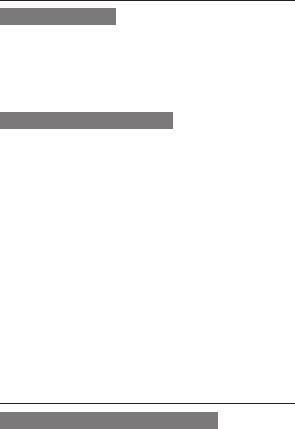
Дополнительные функции
телефонной книги
Создание визитки
В режиме меню выберите пункт 1. Контакты
→ Моя визитка.
Введите свои личные данные и нажмите 2.
клавишу подтверждения.
Создание группы контактов
В режиме меню выберите пункт 1. Контакты
→ Группы.
Нажмите программную клавишу <2. Опции>
→ Создать группу.
Введите название группы и нажмите клавишу 3.
подтверждения.
Чтобы назначить мелодию звонка для группы, 4.
нажмите программную клавишу <Опции> →
Мелодия и нажмите клавишу подтверждения.
Выберите категорию мелодии → мелодию.5.
Нажмите программную клавишу <6. Опции>
→ Сохранить.
Дополнительные функции
сообщений
Создание шаблона SMS-сообщения
В режиме меню выберите пункт 1. Сообщения
→ Шаблоны.
28
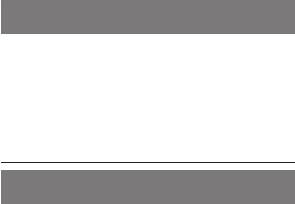
Нажмите программную клавишу <2. Создать>,
чтобы открыть окно нового шаблона.
Введите текст и нажмите клавишу 3.
подтверждения, чтобы сохранить шаблон.
Вставка текстовых шаблонов в новые
сообщения
В режиме меню выберите пункт 1. Сообщения
→ Создать сообщение.
Находясь в поле ввода текста, нажмите 2.
программную клавишу <Опции> → Добавить
текст → Шаблоны → шаблон.
Дополнительные функции камеры
Создание фотоснимков с декоративными
рамками
Чтобы включить камеру, в режиме меню 1.
выберите пункт Камера.
Нажмите программную клавишу <2. Опции>
→ Режим съемки → Рамка.
Выберите рамку и нажмите программную 3.
клавишу <Выбор>.
При необходимости измените параметры.4.
Чтобы сделать снимок с рамкой, нажмите 5.
клавишу подтверждения.
29
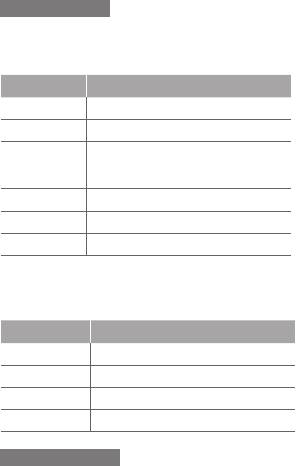
Функции камеры
Перед созданием фотоснимка нажмите
программную клавишу <Опции>, чтобы перейти к
настройке следующих параметров.
Опции Назначение
Видеокамера Переключение в режим видеозаписи
Режим съемки Изменение режима съемки
Ночной режим
Включение и выключение режима
отключен/
ночной съемки
включен.
Таймер Выбор задержки перед спуском затвора
Разрешение Изменение разрешения
Эффекты Применение специальных эффектов
Перед созданием видеозаписи нажмите
программную клавишу <Опции>, чтобы перейти к
настройке следующих параметров.
Опции Назначение
Камера Переключение в режим фотосъемки
Режим записи Изменение режима записи
Разрешение Изменение разрешения
Эффекты Применение специальных эффектов
Настройка камеры
Перед созданием фотоснимка нажмите
программную клавишу <Опции> → Настройки,
чтобы перейти к следующим настройкам.
30
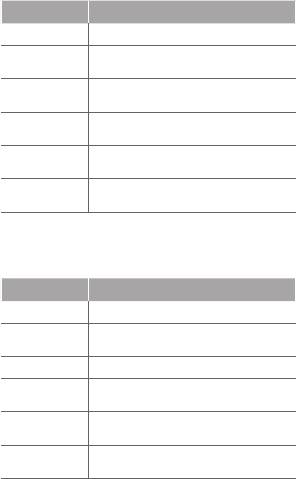
Опции Назначение
Качество Настройка качества фотоснимков
Режим
Изменение экрана предварительного
видоискателя
просмотра
Просмотр снимка сразу после его
Просмотр
создания
Включение звука, сопровождающего
Звук затвора
срабатывание затвора
Сохранение по
Выбор области памяти для хранения
умолчанию
сделанных снимков
Имя по
Выбор имени по умолчанию для новых
умолчанию
снимков
Перед созданием видеозаписи нажмите
программную клавишу <Опции> → Настройки,
чтобы перейти к следующим настройкам.
Опции Назначение
Качество Настройка качества видеозаписей
Режим
Изменение экрана предварительного
видоискателя
просмотра
Запись звука Включение или выключение звука
Включение звука, сопровождающего
Сигнал съёмки
срабатывание затвора
Сохранение по
Выбор области памяти для хранения
умолчанию
сделанных видеозаписей
Имя по
Выбор имени по умолчанию для новых
умолчанию
видеозаписей
31
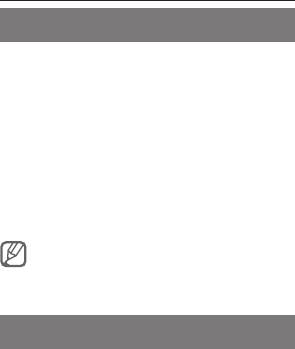
Дополнительные музыкальные
функции
Копирование музыкальных файлов с помощью
программы Samsung PC Studio
В режиме меню выберите пункт 1. Настройки
→ Подключение к ПК → Samsung PC studio
или Съемный диск.
Подключите телефон (через 2.
многофункциональный разъем) к компьютеру,
используя дополнительный кабель для обмена
данными.
Запустите приложение Samsung PC Studio и 3.
скопируйте файлы с компьютера на телефон.
Дополнительные сведения можно найти в
справке ПО Samsung PC Studio.
Для передачи данных с компьютера на телефон
необходимо, чтобы на компьютере была
установлена ОС Windows XP с пакетом обновления
2 (SP2).
Копирование музыкальных файлов на карту
памяти
Вставьте карту памяти.1.
В режиме меню выберите пункт 2. Настройки
→ Подключение к ПК → Съемный диск.
Подключите телефон (через 3.
многофункциональный разъем) к компьютеру,
используя дополнительный кабель для обмена
данными.
32
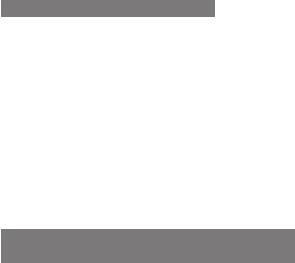
Если подключение установлено успешно, на
экране ПК появится всплывающее окно.
Откройте папку для просмотра файлов.4.
Скопируйте файлы с ПК на карту памяти.5.
Создание списка воспроизведения
В режиме меню выберите пункт 1. Музыка.
Нажмите программную клавишу <2. Опции>
→ Создать список воспроизведения.
Введите название нового списка 3.
воспроизведения и нажмите клавишу
подтверждения.
Выберите созданный список воспроизведения.4.
Нажмите программную клавишу <5. Добавить>
→ Файлы.
Выберите нужные файлы и нажмите 6.
программную клавишу <Добави.>.
Индивидуальная настройка музыкального
проигрывателя
В режиме меню выберите пункт 1. Музыка.
Нажмите программную клавишу <2. Опции>
→ Настройки.
Измените настройки музыкального 3.
проигрывателя.
Нажмите программную клавишу <4. Сохранить>.
33
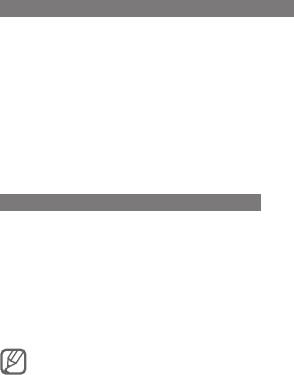
Запись композиций, транслируемых по FM-радио
В режиме меню выберите пункт 1. Приложения
→ FM-радио.
Нажмите клавишу подтверждения, чтобы 2.
включить FM-радио.
Выберите нужную радиостанцию.3.
Чтобы начать запись, нажмите программную 4.
клавишу <Опции> → Записать.
По завершении нажмите программную клавишу 5.
<Стоп>.
Создание списка избранных радиостанций
В режиме меню выберите пункт 1. Приложения
→ FM-радио.
Выберите радиостанцию, которую требуется 2.
добавить в список избранных.
Нажмите программную клавишу <3. Опции>
→ В избранное.
Выберите пустую ячейку памяти.4.
Чтобы перейти к прослушиванию сохраненной
радиостанции, нажмите клавишу с номером
соответствующей станции при включенном FM-
радио.
34


